Prehrávanie hudby v aplikácii Microsoft Teams pomocou režimu hudby s vysokou presnosťou
O úroveň vyššieho hudobného zážitku v aplikácii Teams pomocou režimu hudby s vysokou presnosťou. Toto nastavenie poskytuje možnosť vytvoriť bohatšie možnosti zvuku pri prenose hudby poslucháčom počas schôdze alebo hovoru cez Teams.
Toto nastavenie je vhodné pre online hudobné lekcie, prenos hudobných vystúpení a iné časy, kedy chcete vysielať vysoko kvalitnú hudbu online publiku.
V tomto režime aplikácia Teams podporuje rýchlosť vzorkovania 32 kHz pri 128 kb/s, keď to umožňuje šírka pásma siete. Interné spracovanie zvuku je optimalizované na reprodukciu hudby s vysokou presnosťou. Ak šírka pásma siete nie je dostatočná, bitová rýchlosť sa môže znížiť až na 48 kb/s a teams stále vytvára kvalitnú zvukovú rýchlosť.
Máte tiež k dispozícii možnosti na vypnutie potlačenia ozveny, potlačenia hluku a získania kontroly, keď je prostredie profesionálne spravované, napríklad vysokokvalitné slúchadlá sa používajú bez odozvy zvuku, prostredie má nízky hluk pozadia a vstup mikrofónu sa spravuje na optimálnej úrovni.
Ak chcete čo najlepšie využiť tento hudobný režim, odporúčamenepoužívať zariadenia Bluetooth. Namiesto toho sa rozhodnúť pre vysoko kvalitné externé reproduktory alebo profesionálne mikrofóny a náhlavné súpravy. Kvalitnejšie vstavané mikrofóny a reproduktory v prenosných počítačoch, ako je napríklad Surface Book, tiež poskytujú dobré zvukové zážitky.
Poznámka: Režim hudby nie je momentálne k dispozícii počas živých podujatí cez Microsoft Teams. alebo pri používaní priestorového zvuku.
Zapnutie režimu hudby s vysokou presnosťou
-
Pred pripojením k schôdzi alebo hovoru prejdite na nastavenia > zariadenia > režimu hudby s vysokou presnosťou a prepínač zapnite. Pod ním bude začiarkavacie políčko na zrušenie ozveny, ktoré je predvolene povolené.
-
Keď ste na schôdzi, vyberte hudobnú poznámku v hornej časti okna schôdze. Teraz si pripravený vysielať hudbu.
-
Po dokončení znova vyberte hudobnú poznámku a vypnite režim hudby s vysokou presnosťou.
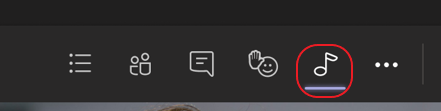
Toto nastavenie sa najlepšie používa na zdieľanie hudobného obsahu, nie reči. V prípade bežných hovorov a schôdzí, na ktorých budete hovoriť, odporúčame nepovoliť režim hudby s vysokou presnosťou, pretože bude používať väčšiu šírku pásma a nebude potláčať aj zvuky pozadia.
Dôležité:
-
Ste zodpovední za nezávislé vymazanie a zabezpečenie všetkých potrebných práv a povolení na používanie akéhokoľvek hudobného alebo zvukového súboru so službou Microsoft Teams.
-
Môžu zahŕňať duševné vlastníctvo a iné práva v akejkoľvek hudbe, zvukových efektoch, zvuku, značkách, menách a inom obsahu zvuku, ktorý používate v aplikácii Teams od všetkých príslušných držiteľov práv.
-
Držiteľmi práv môžu byť umelci, herci, umelci, hudobníci, skladateľi, skladatelia, hudobné vydavateľstvá, odborové zväzy, cechy, organizácie kolektívnej správy a akékoľvek iné strany, ktoré vlastnia, riadia alebo nemôžu udeliť licenciu na hudobné autorské práva, zvukové efekty, zvukové a iné práva duševného vlastníctva.










